
Pixel8系、Pixel7、Pixel7 Pro、Pixel7a、その他の Pixel でも同様の方法で設定できます。
スマートフォン版 Google フォトで航空写真に切り替える方法を解説します。
標準では地形を簡略した地図となっていますが、航空写真に切り替えることで実際の上空からの風景を見る事ができます。
デフォルト表示から航空写真に切り替えるには、次のように操作します。
航空写真に切り替えるには?
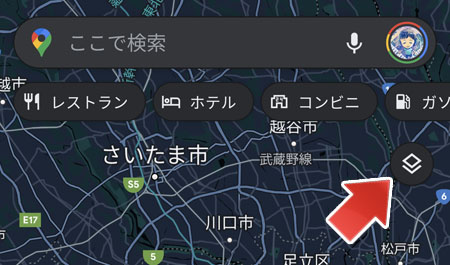
Google マップを開いて、右側のレイヤーボタンをタップします。
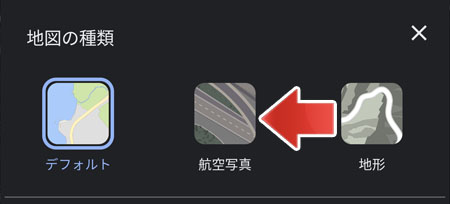
地図の種類の航空写真をタップしたら、右上の✕をタップします。
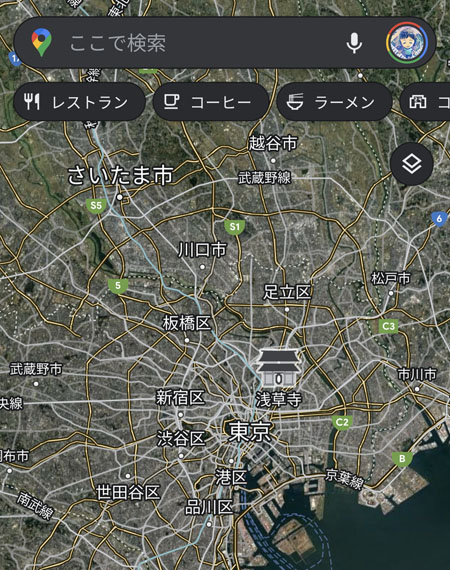
これで航空写真に切り替わりました。ズームも可能です。
情報を追加する
航空写真のまま、情報を地図に追加する事ができます。
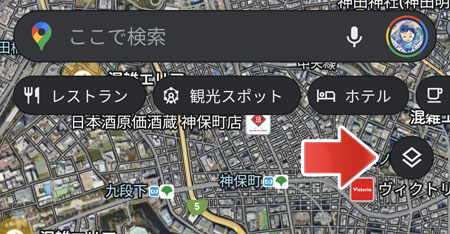
右側のレイヤーボタンをタップします。
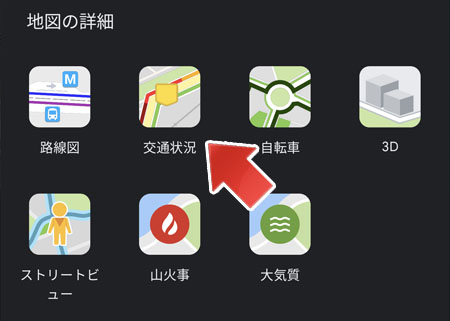
地図の詳細でいずれかを選択します。
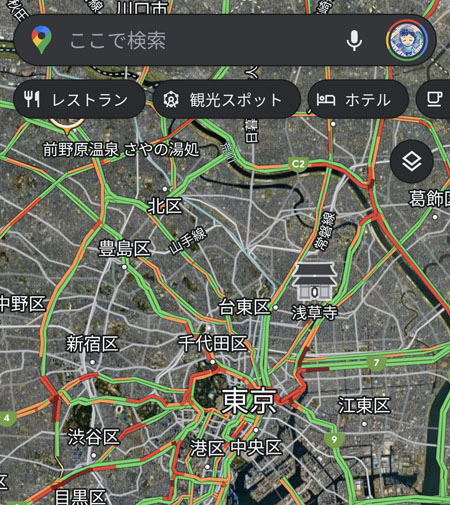
航空写真に交通状況を追加した状態です。
疑似3D表示する
航空写真を擬似的に3D表示にする事ができます。
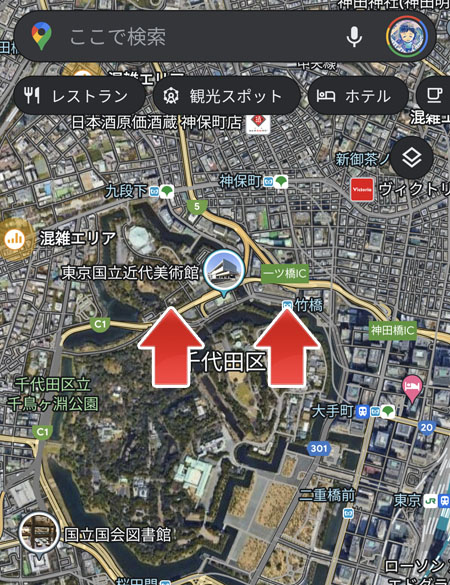
航空写真の状態で、2本指で上へスワイプします。
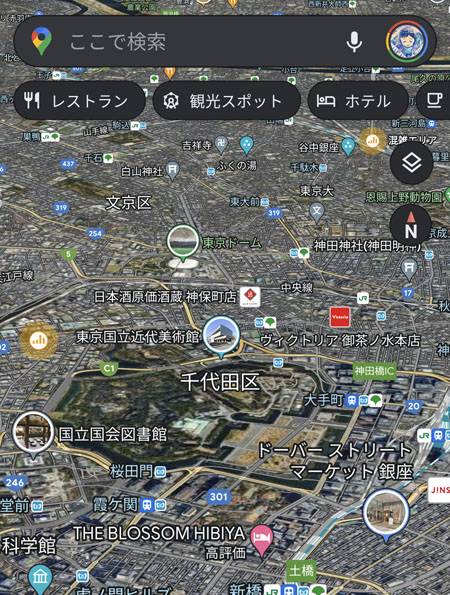
すると航空写真に奥行きが出て、擬似的な3D表示になります。
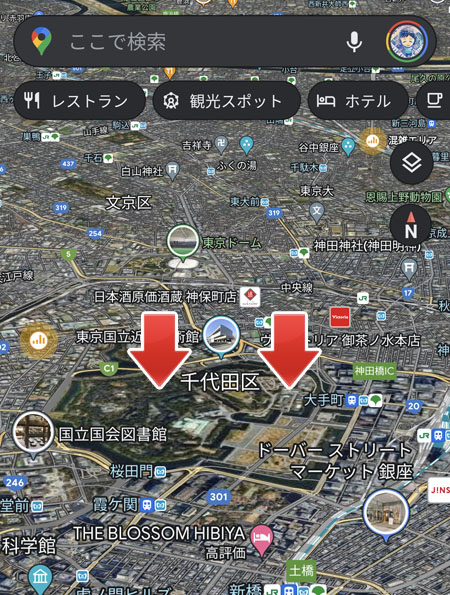
疑似3D表示から元に戻すには、2本指で下へスワイプします。
方向を変える
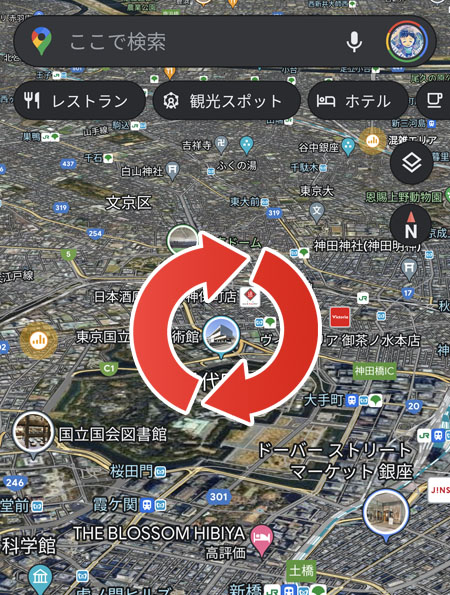
2本指で円を描くようにスワイプします。
方向をリセットする
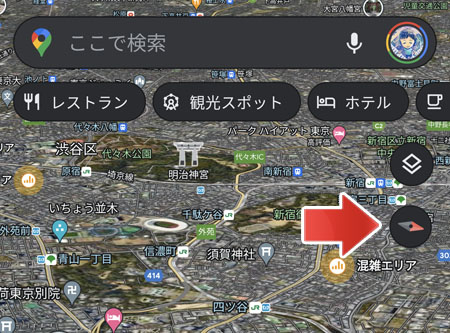
方向を標準に戻すには、右側のコンパスボタンをタップします。
起動時に航空写真で表示するには?
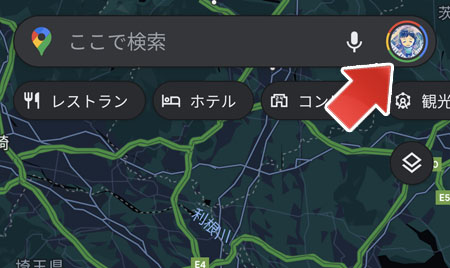
右上の Google アカウントのアイコンをタップします。
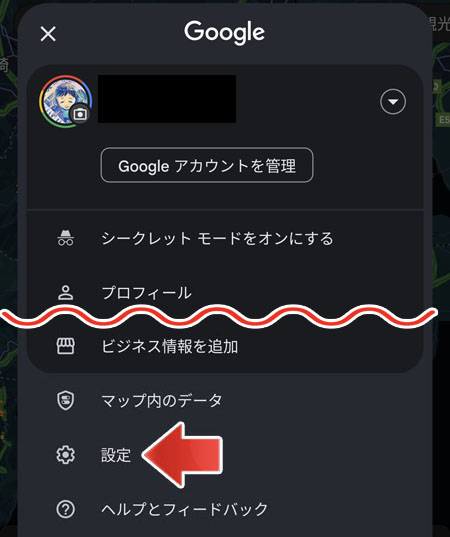
メニューの中から設定をタップします。
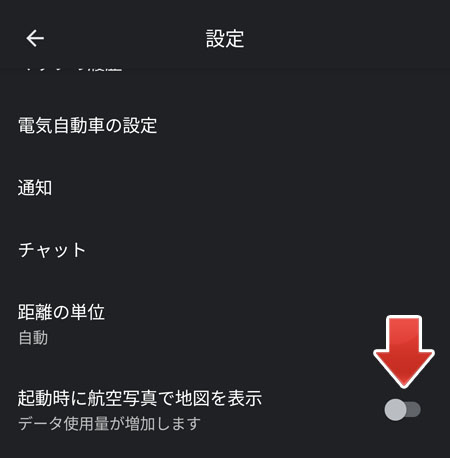
「起動時に航空写真で地図を表示」のスイッチを音にします。
オンにするとデータ使用量が増加します。
関連記事
Google マップで立体表示するには?